Πίνακας περιεχομένων
Αυτό το σεμινάριο περιέχει οδηγίες για το πώς να ενεργοποιήσετε το F8 στα Windows 10/8.1/8, προκειμένου να αποκτήσετε πρόσβαση στο μενού "Σύνθετες επιλογές εκκίνησης" και να εκκινήσετε τα Windows σε Ασφαλή λειτουργία, Ασφαλή λειτουργία με δικτύωση, Ασφαλή λειτουργία με γραμμή εντολών κ.λπ., εάν χρειάζεται.
Τα Windows 8 και τα Windows 10 έχουν σχεδιαστεί με έναν νέο φορτωτή εκκίνησης που επιτρέπει στο λειτουργικό σύστημα να φορτώνει ταχύτερα. Για να το πετύχει αυτό, η Microsoft έχει αφαιρέσει τη δυνατότητα πρόσβασης στο μενού προηγμένων επιλογών εκκίνησης πατώντας το πλήκτρο F8 πριν από τη φόρτωση του λειτουργικού συστήματος. Όμως, από την εμπειρία μου, η δυνατότητα εκκίνησης των Windows σε ασφαλή λειτουργία χρησιμοποιώντας το πλήκτρο F8, είναι πολύ χρήσιμη, ειδικά σε περιπτώσεις όπου τα Windows αποτυγχάνουν να εκκινήσουνκανονικά.
Σε αυτό το σεμινάριο, θα σας δείξω πώς να ενεργοποιήσετε το F8 πλήκτρο επιλογών εκκίνησης στα Windows 10 και Windows 8/8.1 OS. *
Σημείωση: Λάβετε υπόψη ότι μετά την ενεργοποίηση του πλήκτρου F8, ο χρόνος φόρτωσης των Windows θα αυξηθεί κατά 1-2 δευτερόλεπτα, αλλά κατά τη γνώμη μου, αυτό αξίζει τον κόπο, επειδή είναι πιο σημαντικό να είστε έτοιμοι να αντιμετωπίσετε προβλήματα των Windows όταν χρειαστεί.
Πώς να ενεργοποιήσετε το πλήκτρο F8 (μενού Σύνθετες επιλογές) στα Windows 10, 8.1, 8 OS.
1. Ανοίξτε τη γραμμή εντολών ως διαχειριστής. Για να το κάνετε αυτό:
1. Στο πλαίσιο αναζήτησης πληκτρολογήστε: cmd or γραμμή εντολών
2. Κάντε δεξί κλικ στο γραμμή εντολών (αποτέλεσμα) και επιλέξτε Εκτέλεση ως Διαχειριστής .

2. Μέσα στο παράθυρο της γραμμής εντολών, πληκτρολογήστε την ακόλουθη εντολή και πατήστε Εισάγετε το :
- bcdedit /set {default} bootmenupolicy legacy
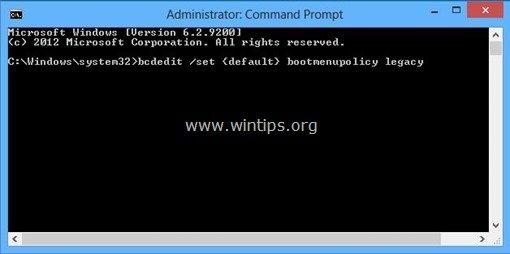
Μετά την εκτέλεση της εντολής, θα πρέπει να δείτε ένα μήνυμα που λέει ότι " Η λειτουργία ολοκληρώθηκε με επιτυχία ”.
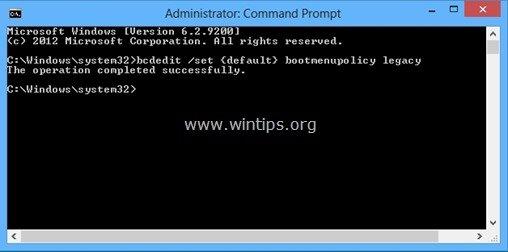
3. Τώρα επανεκκίνηση τον υπολογιστή σας για να τεθούν σε ισχύ οι αλλαγές.
4. Από εδώ και στο εξής, θα πρέπει να μπορείτε να εισέρχεστε στο μενού "Προηγμένες επιλογές εκκίνησης" πατώντας το πλήκτρο F8 στο πληκτρολόγιό σας πριν εμφανιστεί στην οθόνη το λογότυπο των Windows *.
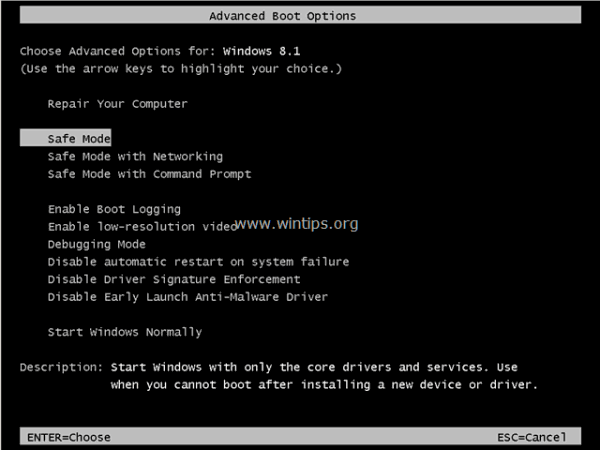
* Ανακοίνωση: Στην περίπτωση που θέλετε να απενεργοποιήσετε το πλήκτρο F8, απλώς εκτελέστε την ίδια ενέργεια, αλλά αυτή τη φορά στο παράθυρο της γραμμής εντολών πληκτρολογήστε:
- bcdedit /set {default} bootmenupolicy standard
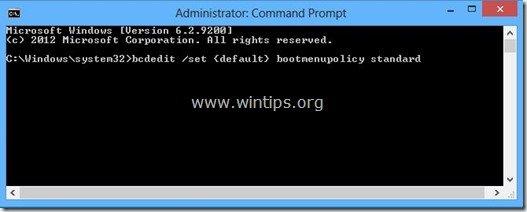
Αυτό είναι όλο! Πείτε μου αν αυτός ο οδηγός σας βοήθησε αφήνοντας το σχόλιό σας για την εμπειρία σας. Παρακαλώ κάντε like και μοιραστείτε αυτόν τον οδηγό για να βοηθήσετε και άλλους.

Άντι Ντέιβις
Ιστολόγιο διαχειριστή συστήματος σχετικά με τα Windows





